你擔心你遺失的Windows Defender歷史記錄隱藏著感染嗎? Windows安全的保護歷史記錄追蹤防禦者的行為,幫助您輕鬆識別和刪除威脅。但是,如果您的Windows安全保護歷史記錄為空白、缺失或未顯示,該怎麼辦?在本文中,我們將研究可能的原因以及可以採取的糾正該問題的步驟。
#如果您最近沒有清除Windows Defender保護歷史記錄,但它仍然顯示為空白,則原因可能是:
#如果您的Windows安全性保護記錄為空白、缺少或未顯示在Windows 11中,請依照下列方法解決該問題:
對於大多數解決方案,您可能需要獲得Amdin的許可
可以透過清理Defender歷史記錄檔來有效解決這個問題,方法是刪除任何可能已損壞或導致衝突的舊檔案。
Del“C:ProgramDataMicrosoftWindows Defenderscansmpcache*”/S>;nul 2>;&;1
DEL:刪除檔案的刪除指令。
「C:ProgramDataMICROSOFTWindows DefenderSCANSMPCACHE*:指示用於擦除…下以MPCACHE開頭的檔案的刪除命令掃描目錄。
/S標誌可協助刪除命令遞歸執行,不僅刪除指定目錄中的文件,還會刪除其子目錄中的文件。
NUL在命令列中扮演類似PowerShell中管道符號|的角色,用於重定向del命令的輸出。透過使用NUL,可以確保不會在終端機上顯示輸出訊息,例如檔案刪除時的確認資訊。
2>;&;1:用於禁止顯示刪除過程中遇到的任何錯誤訊息。
Del“C:ProgramDataMicrosoftWindows DefenderScansHistoryServiceDetectionHistory*”
然後是,
Del“C:ProgramDataMicrosoftWindows Defenderscansmpenginedb.db”
刪除過程完成後,重新啟動系統並檢查是否有錯誤。
重置Windows安全性將恢復該應用程式的預設設置,這可以幫助修復一直阻礙其運行的問題。要重置,
從[開始]選單
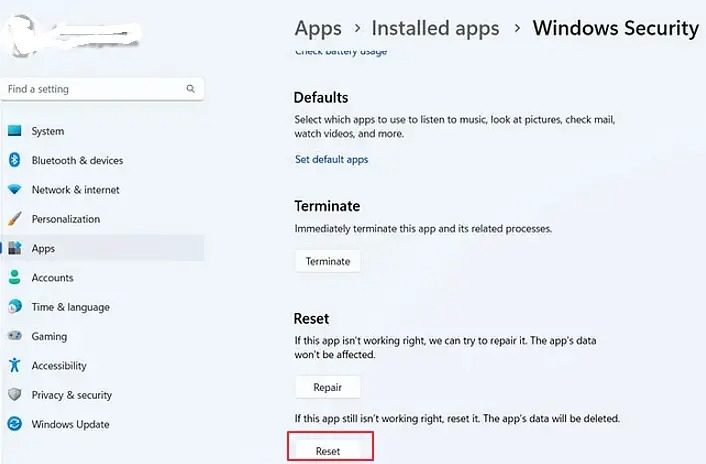
#來自Windows PowerShell
Get-AppxPackage Microsoft.SecHealthUI-所有用户|Reset-AppxPackage
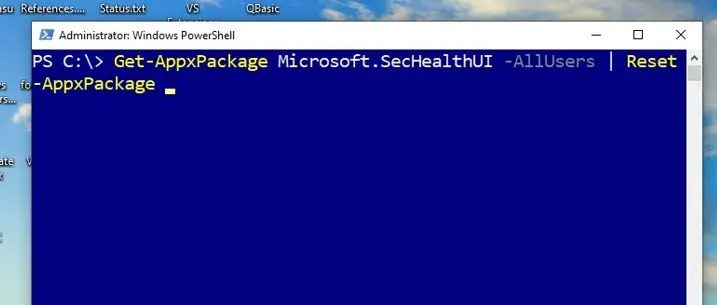
#解釋:
Get-AppxPackage:用於檢索有關安裝的Appx套件的資訊。 AppX恰好是微軟在Microsoft應用程式商店應用程式中使用的應用程式打包格式。
Microsoft.SecHealthUI:是Microsoft安全套件的全名。
-AllUsers:選項用於指定要為系統中的所有使用者檢索的軟體包資訊。
|(管道):幫助將Get-AppxPackage的輸出傳遞給管道右側的命令。
Reset-AppxPackage:為系統中的所有使用者重置相關的套件。
總而言之,該命令檢索Microsoftinformation.SecHealthUI套件並重置或重新安裝該套件。
Add-Appx软件包-注册-DisableDevelopmentMode“C:WindowsSystemAppsMicrosoft.Windows.SecHealthUI_cw5n1h2txyewyAppXManifest.xml”
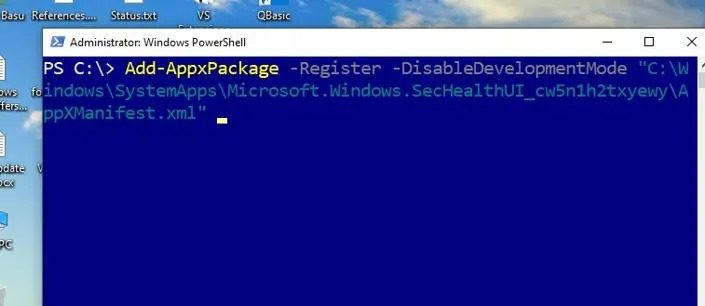
解释:
Add-AppxPackage:在系统上添加或安装APPX包。
-注册:应用程序安装后进行注册。注册过程包括将有关该程序包的信息添加到Windows应用程序存储库并使其可用。
-DisableDevelopments模式:关闭开发模式;开发模式允许用户打开带有调试和部署选项的应用程序,这种情况下不需要。
“C:WindowsSystemAppsMicrosoft.Windows.SecHealthUI_cw5n1h2txyewyAppXManifest.xml”:提到了AppXManifest.xml文件的路径,该文件包含应用程序的元数据和配置信息,如应用程序的描述和显示名称。
总而言之,该命令在修复或重新安装后注册Microsoft.SecHealthUI和appx程序包。
执行完上述命令后,重新启动系统,检查是否出现错误。
损坏的系统映像也可能导致保护历史记录丢失。在这种情况下,运行DISM工具可以帮助解决问题。
第三方应用程序有时可能会与Microsoft Defender应用程序发生冲突并限制其功能,因此可能不会显示保护历史记录。在这种情况下,在干净启动状态下对问题进行故障排除也有助于解决错误。
我希望这篇文章能帮助解决这个问题。
以上是Windows 11中缺少或未顯示Windows安全性保護記錄的詳細內容。更多資訊請關注PHP中文網其他相關文章!




